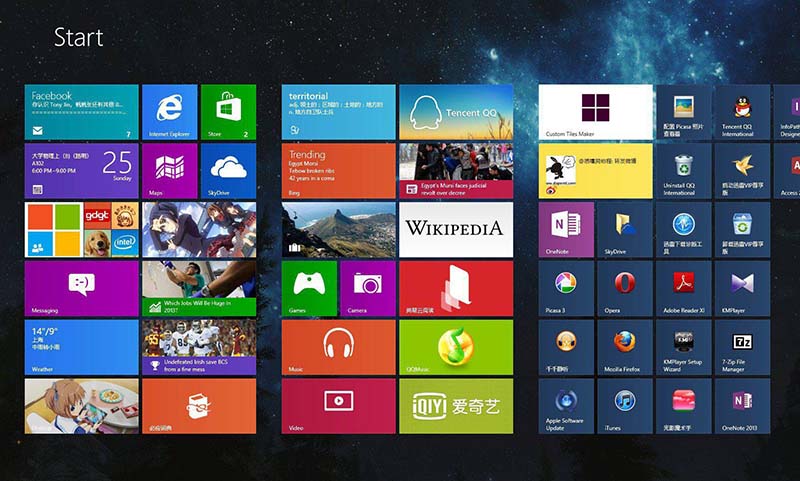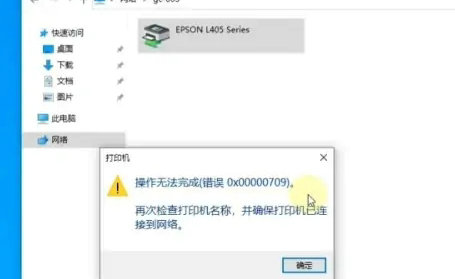wifi网络打印机怎么连接
答
共1个回答
-

啄木鸟维修
2024-08-12连接 Wi-Fi 网络打印机的具体步骤可能因打印机型号和操作系统而有所不同,但一般可以按照以下步骤进行操作:
1. 开启打印机的 Wi-Fi 功能:在打印机上查找 Wi-Fi 按钮或设置选项,并确保其处于打开状态。
2. 进入打印机的 Wi-Fi 设置:通过打印机的控制面板或菜单,进入 Wi-Fi 设置界面。
3. 选择要连接的 Wi-Fi 网络:在打印机的 Wi-Fi 设置中,搜索并选择你要连接的 Wi-Fi 网络。
4. 输入 Wi-Fi 密码:如果 Wi-Fi 网络需要密码,输入正确的密码。
5. 等待连接成功:打印机将尝试连接到 Wi-Fi 网络,等待连接成功的提示。
6. 在计算机或移动设备上安装打印机驱动程序:根据你的操作系统,从打印机制造商的官方网站下载并安装相应的打印机驱动程序。
7. 添加打印机:在计算机或移动设备的设置中,添加打印机。可以通过以下方式之一进行添加:
- 自动搜索:一些操作系统会自动搜索并发现连接到同一网络的打印机。
- 手动添加:如果自动搜索无法找到打印机,可以手动输入打印机的 IP 地址或名称进行添加。
8. 设置默认打印机:在添加打印机后,设置其为默认打印机,以便在打印时默认使用该打印机。
9. 测试打印:尝试打印一份测试页或其他文档,确保打印机已成功连接并可以正常工作。
请注意,以上步骤仅为一般指导,具体步骤可能因打印机型号和操作系统的不同而有所差异。如果你遇到问题或需要更详细的帮助,请参考打印机的用户手册或联系打印机制造商的技术支持。
热门服务推荐
热门资讯
热门问答
-
wifi网络打印机怎么连接 答
连接 Wi-Fi 网络打印机的具体步骤可能因打印机型号和操作系统而有所不同,但一般可以按照以下步骤进行操作: 1. 开启打印机的 Wi-Fi 功能:在打印机上查找 Wi-Fi 按钮或设置选项,并确保其处于打开状态。 2. 进入打印机的 Wi-Fi 设置:通过打印机的控制面板或菜单,进入 Wi-Fi 设置界面。 3. 选择要连接的 Wi-Fi 网络:在打印机的 Wi-Fi 设置中,搜索并选择你要连接
-
打印机无线网络连接怎么连接 答
连接打印机无线网络的具体步骤可能因打印机型号和品牌而有所不同,但通常可以按照以下一般步骤进行操作: 1. 确保打印机支持无线网络:首先,确认你的打印机具备无线网络功能。你可以查看打印机的用户手册或在打印机的控制面板上查找相关的无线网络设置选项。 2. 打开打印机的无线网络设置:在打印机上,找到无线网络设置按钮或菜单。这通常可以在打印机的控制面板上、设置菜单中或通过特定的快捷键来访问。 3. 连接到
-



 推荐
推荐
 推荐
推荐